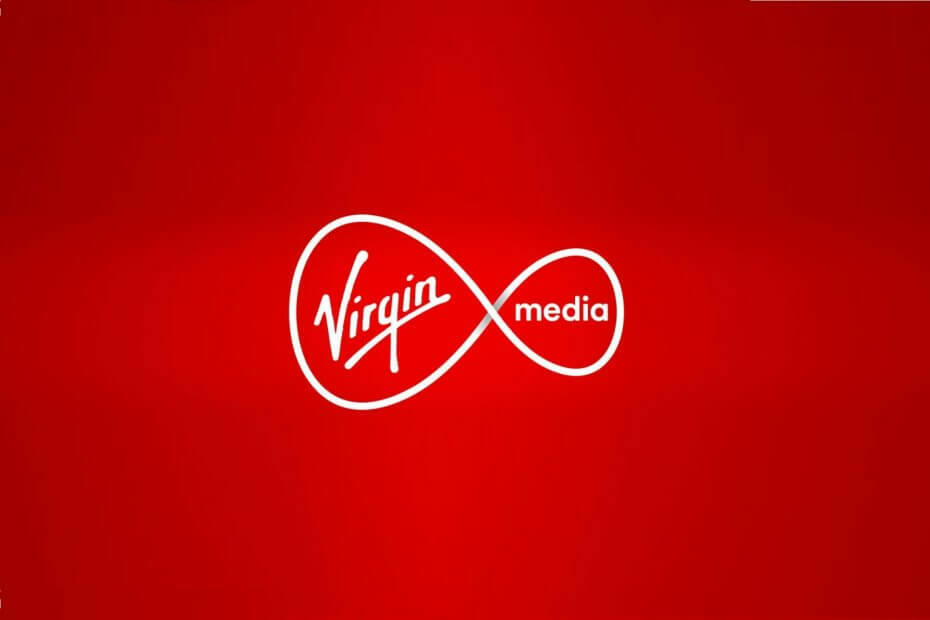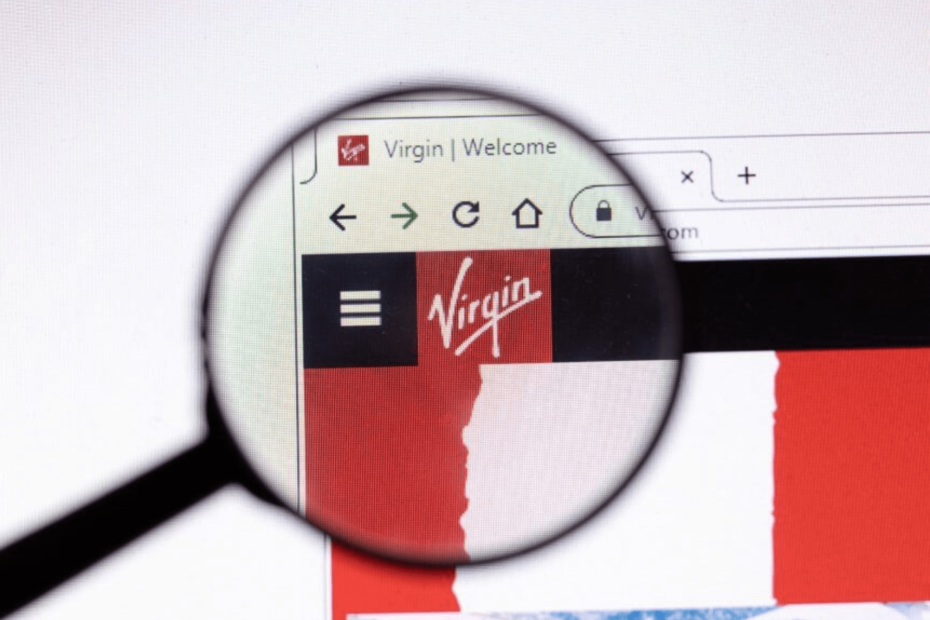- Bazı yönler, Virgin Media WiFi bağlı olsa bile internetinizin çökmesine neden olabilir.
- Makalemiz bu sorunun nedenlerini araştırıyor ve nasıl düzeltileceğine dair karmaşık bir kılavuz sunuyor.
- Kapsamlı sayfamızı ziyaret ederek Windows 10'un tüm ipuçlarını ve püf noktalarını öğrenin. Windows 10 Bölümü.
- Bizimle internet bağlantınızdaki sorunları nasıl giderebileceğinizi öğrenin. Ağ ve İnternet Merkezi.
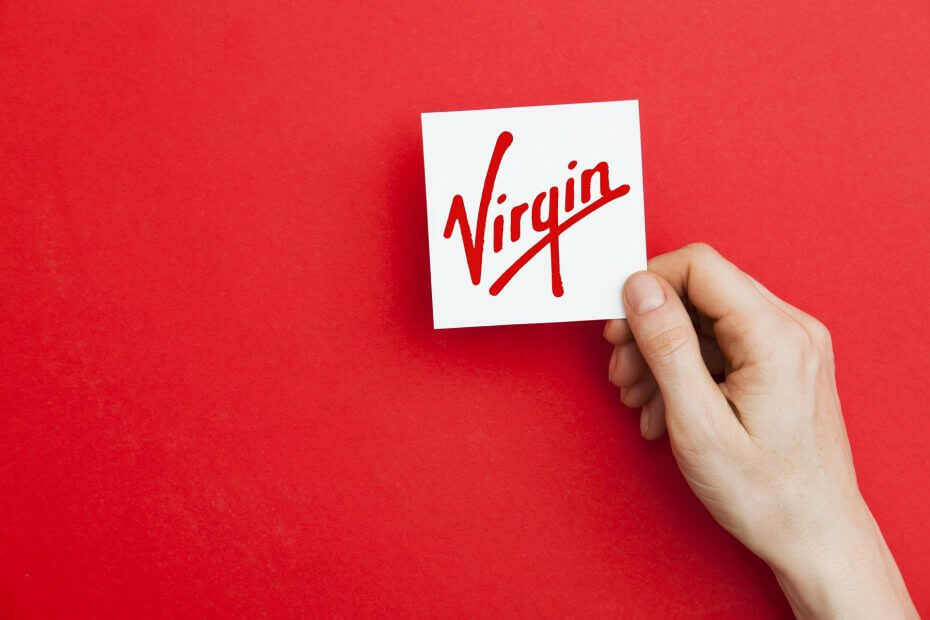
Bu yazılım, sürücülerinizi çalışır durumda tutar, böylece sizi yaygın bilgisayar hatalarından ve donanım arızalarından korur. Tüm sürücülerinizi şimdi 3 kolay adımda kontrol edin:
- DriverFix'i indirin (doğrulanmış indirme dosyası).
- Tıklayın Taramayı Başlat tüm sorunlu sürücüleri bulmak için.
- Tıklayın Sürücüleri güncelle yeni sürümleri almak ve sistem arızalarını önlemek için.
- DriverFix tarafından indirildi 0 okuyucular bu ay
Virgin Media, bazı sorunlar yaşayan İngiltere merkezli bir geniş bant ISP'dir. Wifi zaman zaman hizmet. Çevrimiçi ağların çok meşgul olduğu yılın belirli dönemlerinde, internet kesintileri Virgin Media müşterilerinin bağlantılarını kaybetmesine neden olur.
İşte Virgin Media Wi-Fi bağlantıları için birkaç olası düzeltme.
Virgin Media WiFi bağlı ancak internet erişimi yok nasıl düzeltilir
1. DriverFix'i kullanın

Yüksek kaliteye güvenin yazılım Bir güncellemeyi bir daha kaçırmak istemiyorsanız ve her zaman akıcı oyun aktivitelerinden hoşlanıyorsanız DriverFix gibi.
Bu harika araçla sisteminizi inanılmaz bir hızda tarayabilir ve hangi sürücülerin güncel olmadığı konusunda ayrıntılı bir rapor alabilirsiniz. Bilgisayarınızın yeni gibi çalışması için indirebileceğiniz 18 milyondan fazla sürücü dosyanız var.
Sürücülerinizi güncellemeyi kendinize hatırlatmanıza gerek yok çünkü zamanlama yöneticisi özelliği sizi yeni yamalar hakkında bilgilendirmekten sorumlu.
Kesinlikle keyif alacağınız bir diğer önemli özellik ise sürücülerinizi sıkıştırılmış bir zip dosyasında yedekleyebilmenizdir.

DriverFix
İndirmeniz için size 18 milyondan fazla sürücü dosyası sunan bu gelişmiş araçla bilgisayarınızı güncel tutun!
2. Virgin Media Hizmet Durumunu Kontrol Edin
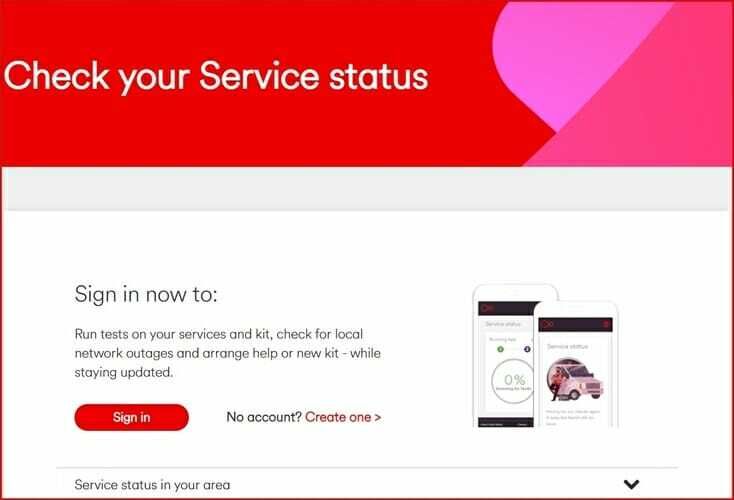
Virgin Media ilgili sorunları doğruladı Windows 10 PC'ler Virgin'lerini kaybediyor Wi-Fi bağlantıları Aralık 2016'da. Sorun bir Windows güncellemesinden sonra ortaya çıktı ve bilgisayarların adres sistemlerini algılamamasıyla ilgili.
Bu nedenle, bölgenizdeki bağlantıyla ilgili bilinen herhangi bir sorun olup olmadığını öğrenmek için Virgin Media hizmet durumunu kontrol edin. (Yapabilirsin buraya tıklayın Virgin Media hizmet durumu sayfasını açmak için.)
3. Özel İnternet Erişimi Kullanın

Özel İnternet Erişimi, favori filmlerinizi ve filmlerinizi izlemenizi sağlayan akış yazılımıdır. Netflix yüksek kalite sayesinde tam güvenlik gösterir VPN.
Bu araçla, akış için sınırsız bant genişliği elde edersiniz ve internet etkinliğinizin izlenmediğinden ve IP adresinizin açığa çıkmadığından emin olabilirsiniz.
Bunun üzerine yaratılan inanılmaz teknoloji, Özel İnternet Erişiminin 129 konumdaki sunucuları barındırmasına izin verir, yani Amerika Birleşik Devletleri dahil 77 ülke.

Özel İnternet Erişimi
Akış deneyimini eğlenceli ve güvenli hale getiren bir araçla Netflix şovlarınızın keyfini çıkarın!
3. Downdetector'da Virgin Media Sayfasını açın

Downdetector, Virgin Media Wi-Fi sorunlarını kontrol etmek için başka bir iyi sitedir. Bu, ISS'ler ve diğer web hizmetleri için kesintiler için gerçek zamanlı genel bakış sağlayan bir web sitesidir. Buraya Tıkla o sitede Virgin Media sayfasını açmak için.
Virgin'in Wi-Fi hizmetini Ocak ayı ortasına kadar düzeltmesi gerekiyordu, ancak Downdetector sayfası şu anda Virgin Media ISP'nin hala kayda değer internet bağlantısı kesintiler.
Ayrıca Londra, Birmingham, Manchester ve York'takilerin muhtemelen bağlantılarını bulabileceklerini vurguluyor. Kırmızı bölgelerden birindeyseniz, Wi-Fi bağlantınızın ne zaman geri yükleneceği hakkında daha fazla ayrıntı için Virgin Media müşteri desteği ile iletişime geçmeyi düşünün.
4. Donanımınızı Yeniden Başlatın

Ayrıca birkaç düzeltmeyi kendiniz de deneyebilirsiniz. Daha temel düzeltmelerden biri, hem bilgisayarınızı hem de bilgisayarınızı yeniden başlatmayı içeren tüm donanımınızı yeniden başlatmaktır. bakire medya Kapatarak Hub yönlendirici ve sonra tekrar açmak için birkaç dakika bekleyin. Ardından, bağlantının düzelip düzelmediğini görmek için tarayıcınızı tekrar Windows'ta açın.
5. Wi-Fi Yönlendirici Kanalını Değiştirin
- Açık bu sayfa NirSoft web sitesinde ve tıklayın WifiInfoView'ı İndirin eklemek WifiBilgiGörünüm Windows'a.
- Yönlendiricinizi, diğer ağların çok fazla kullanmadığı bir kanala geçirin.
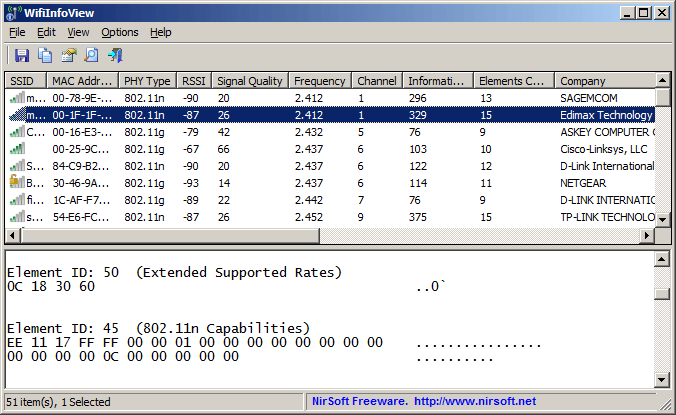
- Aç Komut istemi düğmesine basarak Kazanma anahtarı + X kısayol tuşu ve seçme Komut istemi menüden.
- Giriş ipconfig içine Komut istemi ve bas Dönüş. Komut İstemi, bağlantı ayrıntılarını aşağıdaki gibi listeleyecektir.

- seninkini kopyala Varsayılan Ağ Geçidi numarası tıklayarak Komut İstemi'nde listelenir Ctrl + C
- Varsayılan Ağ Geçidi numarasını URL tarayıcı çubuğuna yapıştırın ve ardından Return tuşuna basın. Bu, yönlendirici sayfanızı aşağıdaki gibi açacak ve size hangi kablosuz kanalda olduğunuzu söyleyecektir.

- Tıklayın Kablosuz bu sayfada ve gerekli kimlik doğrulamasını girin.
- Bir seçin Temel Kablosuz Ayarları Standart Kanal açılır menüsünü içeren sekme.
- Oradan alternatif bir yönlendirici kanalı seçmek için o açılır menüyü tıklayın.
Sizinkiyle aynı kanalı paylaşan diğer kablosuz ağlar sinyalinize müdahale edebilir, bu nedenle Wi-Fi yönlendirici kanalı Virgin Media bağlantısını düzeltebilir. Virgin Media Wi-Fi yönlendirici kanalınızı bu şekilde değiştirebilirsiniz.
6. İnternet Bağlantıları Sorun Gidericisini çalıştırın
- Giriş sorun giderici Cortana arama kutusuna girin ve Sorun giderme.
- Seç Ağ ve Internet sorun gidericilerin listesini açmak için
- Sonra seçin İnternet Bağlantıları Aşağıda gösterilen pencereyi açmak için

- düğmesine bastığınızda Sonraki düğmesi, sorun giderici sanal makinenizi düzeltebilir Wi-Fi bağlantısı.
Ne zaman olursa olsun, Virgin Media WiFi bağlı olmasına rağmen hala internet erişiminizin olmadığını fark ederseniz, bu yazıda size sunduğumuz çözümlerden birini denemelisiniz.
Bunlardan en az birinin sorununuzu çözeceğine ve internet bağlantınızın en kısa sürede kurulacağına güvenebilirsiniz. Virgin Media’ya da erişmeyi unutmayın. Yardım ve Destek sayfaları.
Bu konuda sizden daha fazlasını duymak istiyoruz, bu nedenle aşağıdaki bölümde bize bir yorum bırakın.